この記事は、Windows10環境下でのAnacondaのアンインストール方法の備忘録です。Anacondaのアンインストール方法で悩んでいる方々の助けになればと思います。
mac、Linuxの方:Uninstalling Anaconda – Anaconda documentation
Anacondaのアンインストール方法は2通りある
方法1「コントロールパネルからAnacondaを削除」の特徴
- Anaconda公式による推奨方法。
- Anacondaが正常に動作していなくても使える。
- 全てのファイルを削除できるわけではない。なお残ったファイルは後から削除可能(Anacondaの公式ドキュメントでは残ったファイルは無視しても良いとしている)。
方法2「Anaconda-Cleanを利用してAnacondaを削除」の特徴
- Anacondaが正常に動作していないと使えない。
- 全てのファイルを削除できる。
- 「Anaconda-Clean」というツールを使用する。
- 「.anaconda_backup」という名前で削除したファイルとディレクトリのバックアップが作成される。
- 「AnacondaProjects」フォルダ内のデータファイルは削除されない。
- 方法2を行った後に方法1を行う必要がある(Pythonは削除できないため)。
方法2はAnacondaが正常に動作しているのであれば、方法1よりも綺麗なアンインストールが可能です。ただし、方法2の後に方法1(Pythonの削除部分)を行うことを忘れないでください。
コントロールパネルからAnacondaを削除する方法【方法1】
まずは、Windowsエクスプローラーを使用してanaconda3\envsおよびanaconda3\pkgsフォルダーを削除します。
次に、コントロールパネルの「プログラムの追加と削除」または「プログラムのアンインストール」を選択し、「Python 3.x.x(Anaconda 3.x.x)」を選択しアンインストールを実行してください。
最後に、Anacondaをインストールしていたフォルダにいくつかのファイルが残るので、不要な場合は削除してください(Anacondaの公式ドキュメントでは残ったファイルは無視しても良いとしている)。
Anaconda-Cleanを利用してAnacondaを削除する方法【方法2】
まずは、Anaconda PromptからAnaconda-Cleanパッケージをインストールします。
conda install anaconda-clean次にどちらかのコードを実行します。コマンドを実行する前に、Anacondaに関連するファイルやフォルダの確認があります。確認が必要な場合は1つ目。確認が不要な場合は2つ目を選択してください。
#1つ目
anaconda-clean
#2つ目
anaconda-clean --yes最後に、残っているPythonを削除します。
コントロールパネルの「プログラムの追加と削除」または「プログラムのアンインストール」を選択し、「Python 3.x.x(Anaconda 3.x.x)」を選択しアンインストールを実行してください。
以上で終了です。
おまけ
Anaconda-Cleanを利用した場合、「.anaconda_backup」が作成されます。また「AnacondaProjects」内のデータファイルはそのまま残ります。
これらは基本、放置で良いのだと思います。嫌だ清算したいということであれば、手動でこれらのディレクトリを削除すれば良いかと思います。
再度Anacondaをインストールするからガイドが欲しいという方はこちらをどうぞ。
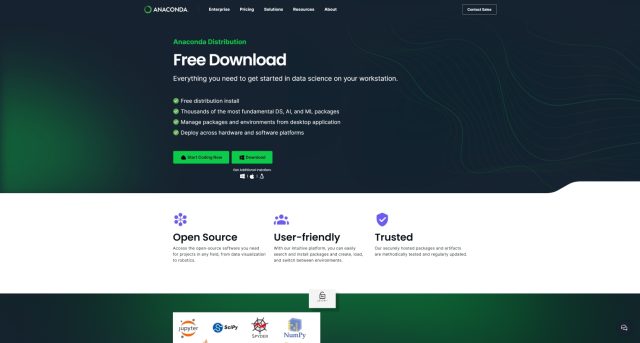
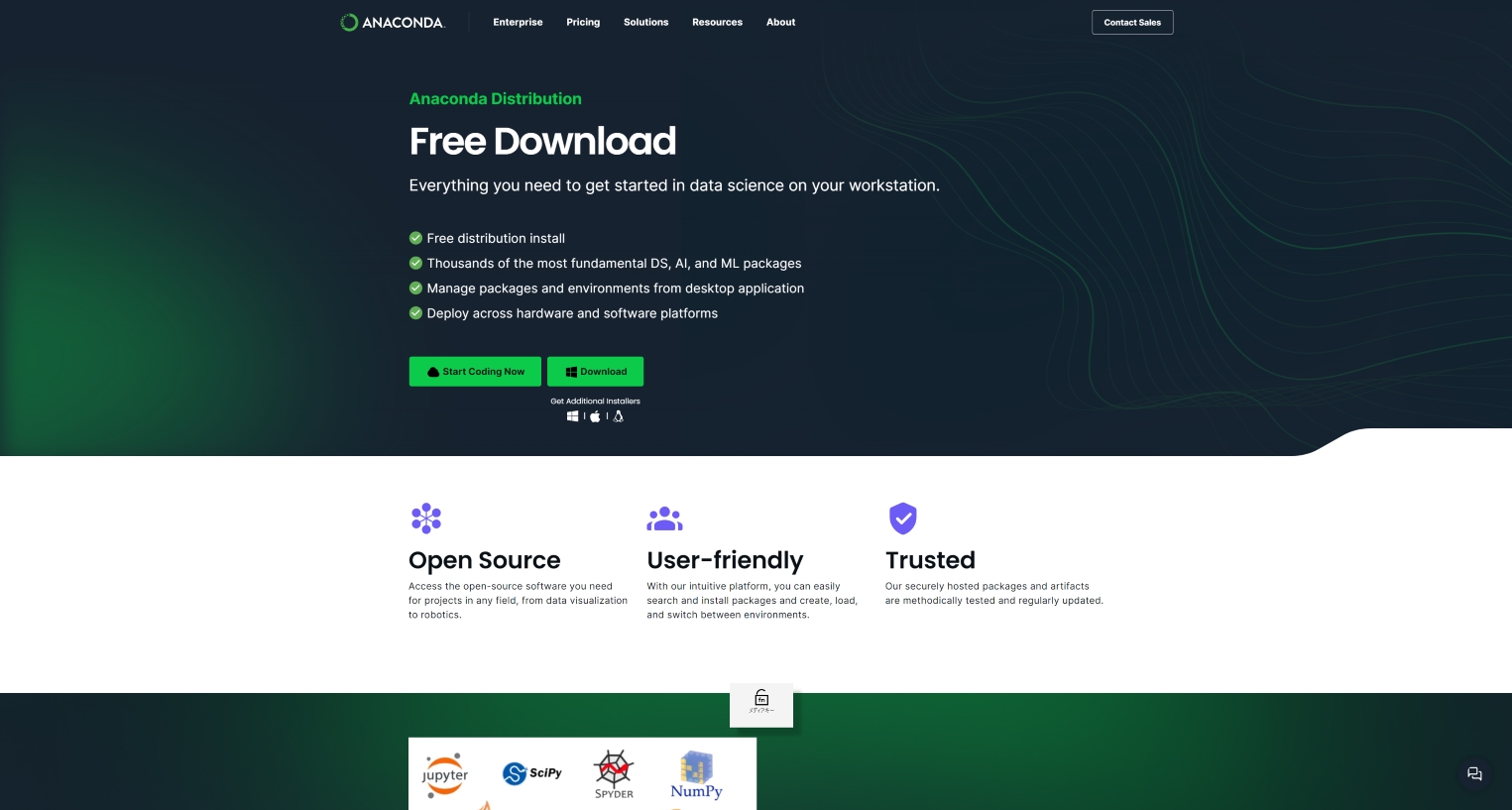
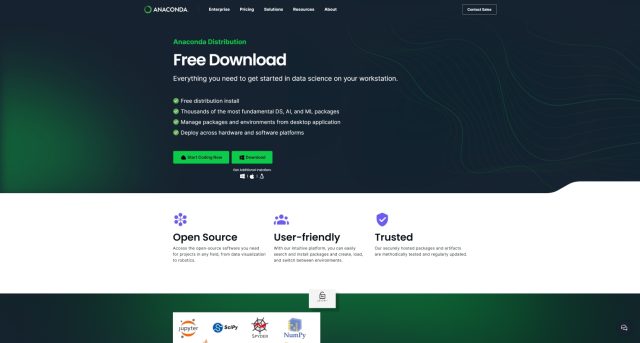
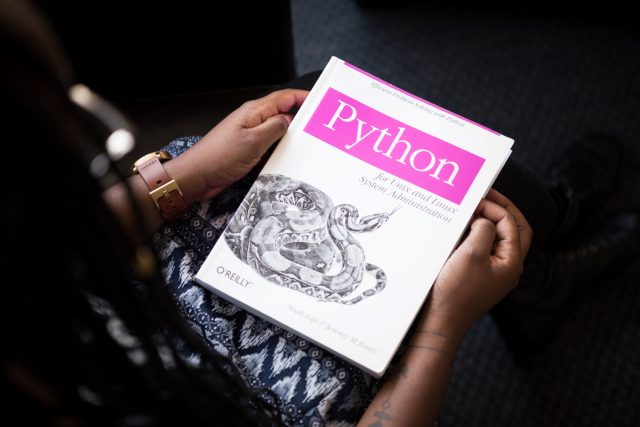

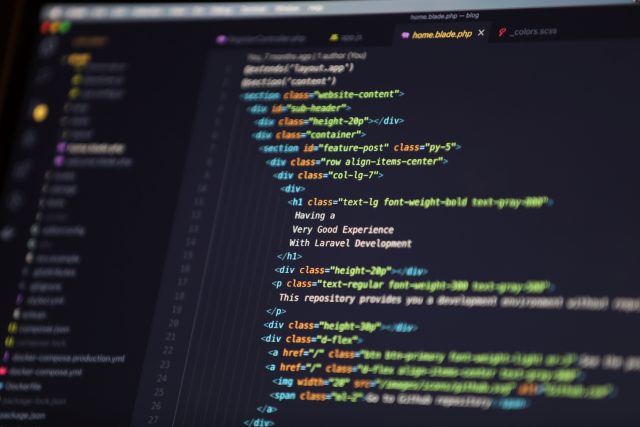

コメント
コメント一覧 (2件)
envsフォルダとpkgsフォルダは”C:/User/”Username”/anaconda3″直下にあるんですね。
コメントありがとうございます。
こちら記載しておいた方が良かったですね。
失礼いたしました。
追記します。